Voxel-urile necesită resurse hardware extinse pentru a produce modele foarte detaliate, deoarece includ întotdeauna întregul volum al acelui obiect.
Modul de suprafață implică o plasă triangulată cu subdiviziune dinamică sau decimare. Vă permite să obțineți o creștere incredibilă a vitezei, permițându-vă să ignorați volumul și să vă concentrați doar pe suprafața modelului dvs.
Pentru a trece de la modul Voxel la modul suprafață, trebuie să faceți clic pe pictograma V din arborele Sculpt pentru stratul pe care doriți să îl editați în modul suprafață; veți vedea apoi o pictogramă S care reprezintă modul de suprafață.
Puteți sculpta în modul suprafață și doar apăsați Enter pentru a remașa ca dynamesh. Editați | ×
Instrumente generale de suprafață
De multe ori, economia activelor și vitezele de lucru sunt factori decisivi pentru începerea și finalizarea unui proiect complex. Volumele nu sunt întotdeauna necesare atunci când se ia în considerare structura oricărui model dat.
Lucrul cu Surfaces este rapid și eficient, indiferent dacă sunteți proprietarul unor matrice hardware puternice sau sunteți reținut de arhitectura de sistem foarte de bază.
Suprafețele oferă, de asemenea, avantajul și capacitatea de a fi rafinate la infinit. Adăugați, scădeți, intersectați, decimați, simplificați, neteziți, întăriți și amestecați suprafețele dvs. până când sunteți în cele din urmă mulțumit de rezultat.
Un alt avantaj al modului de suprafață este că permite utilizatorului să utilizeze informații despre stratul de sculptură. Puteți freca cursorul de adâncime pentru a modula valoarea adâncimii în orice punct dat.
De asemenea, puteți utiliza instrumente precum Straturi > Mărire SL, permițând utilizatorului să mărească sau să scadă nivelul de adâncime sub perie. Aveți și Straturi > Ștergeți SL, ceea ce vă permite pur și simplu să ștergeți informațiile layer-ului la nivel local.
Multirezoluție de suprafață
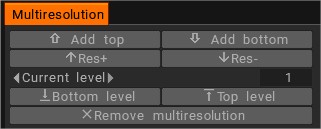
S-a introdus sculptarea multirezoluție. Funcționează cu straturi, deplasare și PBR. Apăsați pe Space, uitați-vă la linia de jos sau utilizați Windows->Popups->Multiresolution.
Sculptura multirezoluție acceptă adăugarea nivelului inferior al multirezoluției prin decimare.
Instrumente pentru sculptarea suprafeței
Tesselare dinamică (alias vechiul V4 Live Clay)
În versiunea 2022+, Live Clay a fost înlocuit cu noul sistem puternic de perii. Dar unele instrumente LC (cum ar fi Snake și instrumentele de reparare a plaselor) au rămas, deoarece oferă o funcționalitate unică.
LiveClay a fost adaptarea noastră a rutinelor Dynamic Tesselation care adaugă (sau scăde) automat poligoane, după cum este necesar, în orice zonă dată a unui model poligonal într-un mod controlabil și precis. Devine rapid un mod preferat de lucru și de dezvoltare a scenelor foarte mari.
@Rygaard: Mai jos, vă arăt pașii pentru a activa opțiunea de subdiviziune locală pentru noul sistem de perii.
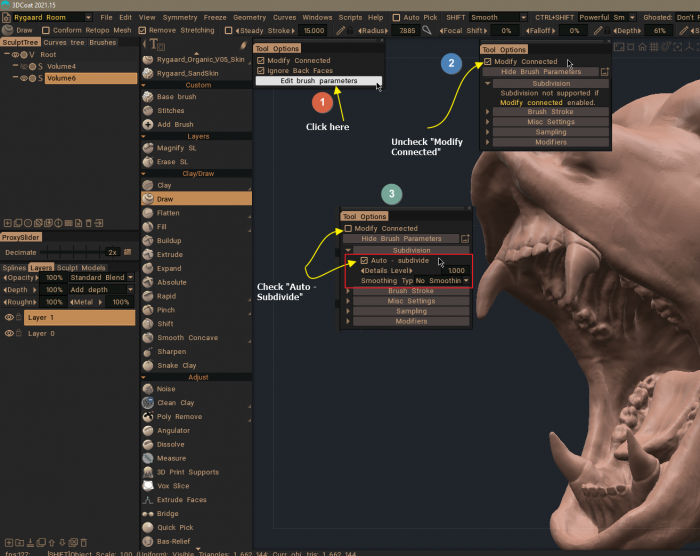
Lucrați în mod interschimbabil cu instrumente spline bazate pe curbe și poligon și cu o varietate infinită de alfa Brush furnizate și definite de utilizator care conțin limită, interior și adâncime.
Brush de bază personalizată
Ca un nou mecanism universal pentru a crea pensule personalizate.
Instrumente de ajustare
Instrumente de vopsit
Această opțiune a fost adăugată pentru versiunea 2022+
Permite pictarea în modul Voxel sau Surface folosind aceleași instrumente pe care le poți găsi trecând la Paint Room.
Poze Instrumente
Introducere în 3DCoat 012 – Sculpt Room – Pose Tools : Anton Tenitsky ne arată în acest videoclip funcțiile instrumentelor de grup Pose în Sculpt Room care lucrează în modul voxel.
Instrumente pentru obiecte
Introducere la 3D Coat 013 – Sculpt Room – Object Tools de Anton Tenitsky.
Instrumente pentru curbe
Instrumente pentru sculptarea curbelor de suprafață
Curbe 2022
Comanda
Modul proxy
Cunoașteți și ca proxy multi-rez.
Polypaint
Sculpt Straturi
Sculpting Straturi de Anton Tenitsky.
Recuperare are o funcție puternică în modul de suprafață numită sculpt și puteți vedea fila Straturi în colțul din dreapta jos. De fiecare dată când sculptați ceva aici, acesta va fi atribuit unuia dintre straturi și îl pot ascunde și ascunde, astfel încât să puteți avea mai multe straturi, și pot desena altceva, apoi se vor combina și din nou pot ascunde și ascunde și vezi cum afectează acestea.
Panoul Straturi se modifică în funcție de încăperea în care lucrați. Un strat nu este pe bază de obiect, ci un strat de scenă.
În Paint Room, Straturile sunt folosite la fel ca Photoshop sau alte aplicații de pictură, unde aspectele fiecărui Layer pot fi controlate independent, cum ar fi modurile de amestecare și opacitatea, dar cu control suplimentar asupra modului în care pictura în adâncime afectează stratul în cauză.
În camera Sculpt, în loc de informații despre culoare, are informații de deformare pe strat. Deci, de exemplu, un strat ar putea fi pentru deformări mari de sculptură și altul pentru detalii fine etc.
Sculpt Layers demo : Sculpt Layers demo pentru dezvoltarea 3DCoat Beta, dar aceasta este doar o scurtă demonstrație a acesteia în practică. Versiunea completă este disponibilă pentru versiunea 2021+.
Sculpt Layers cu Multi-Res Proxies : Acest videoclip demonstrează adăugarea de caracteristici a compatibilității Sculpt Layer cu fluxul de lucru cu mai multe rezoluții al 3DCoat (folosind rețele Proxy).
Caracteristici unice de sculptură : Acest videoclip începe o serie care evidențiază unele dintre caracteristicile unice ale 3DCoat care îl ajută să-l deosebească. Începe prin a arăta cum 3DCoat folosește simultan PBR Texture Painting și High Poly Sculpting… având grijă de două sarcini obositoare și consumatoare de timp în mod normal simultan și făcute destul de repede.
Informații tehnice
Depanarea rețelei în modul de suprafață : acest videoclip acoperă câteva sfaturi de depanare și instrumente pentru repararea zonelor cu probleme ale unei rețele atunci când sculptați în modul suprafață.
Optimizarea rețelei pentru sculptarea în modul suprafață : acest videoclip demonstrează câteva tehnici și instrumente pentru optimizarea rețelei pentru sculptarea în modul suprafață după trecerea de la modul Voxel .
Sfat rapid: Curățați plasa de suprafață: Acest videoclip este un Sfat rapid care arată câteva instrumente și metode pentru a curăța rapid problemele din rețelele în modul Surface, pe care le puteți întâlni în cazuri rare. Tangent Smoothing curăță din mers fără a degrada detaliile sau formele suprafeței.
Puternic Smoothing fixează, de asemenea, găurile sau imperfecțiunile suprafeței, dar cu o netezire mult mai agresivă. Atingerea tastei ENTER în modul de suprafață va Voxelize temporar și va remedia obiectul, apoi va reveni la modul suprafață, totul într-un singur pas rapid.
Straturi VoxTree cu selecție multiplă
Sculpt Layers : acest videoclip demonstrează utilizarea Sculpt Layers în 3DCoat, care este încă în dezvoltare beta la momentul înregistrării. Acesta permite utilizatorului să creeze straturi de editări de sculptură pe sculpturile lor de înaltă poli, care pot fi ulterior modulate, șterse sau ascunse.
Eliminați întinderea : Acest videoclip acoperă una dintre cele mai unice și utile caracteristici de sculptare din 3DCoat. ELIMINAȚI ÎNtinderea .
Se reașează direct sub pensulă și aduce o mare parte din funcțiile de teselare dinamică din periile LiveClay la periile din modul Standard Surface.
Opțiuni de dialog de conversie Voxel : Acest videoclip demonstrează noile opțiuni din Dialogul de conversie Voxel (care se deschide la conversia unei rețele din modul suprafață în Voxels).
De asemenea, explică considerente importante pentru importarea corectă a modelelor pentru a evita fațetarea sau alte probleme legate de subdiviziuni.
Închideți găurile în plasă de suprafață
Editarea părților individuale ale unui strat VoxTree : Acest videoclip oferă un sfat rapid despre manipularea părților individuale ale unui strat VoxTree (în spațiul de lucru Sculpt) sau despre separarea lor în straturi secundare separate.
Replicarea obiectelor pe suprafața modelului : acest videoclip începe o demonstrație a diferitelor tehnici pe care le puteți utiliza pentru a crea un obiect în 3DCoat și fie pentru a genera o Brush 3D alfa din acesta, fie pentru a reproduce exemple ale acestuia de-a lungul suprafeței altui obiect.
Paint Mesh to Sculpt Mesh : Acest videoclip demonstrează pașii necesari pentru a trimite o copie a Paint Mesh la spațiul de lucru Sculpt (unde devine o Sculpt Mesh care poate fi voxelizată sau a se aplica o teselație dinamică) și pentru a bake editări de sculptură la scară mică înapoi la Paint Mesh printr-o nouă normal map.
DamStandard și hPolish Brushes : Mock DamStandard și hPolish Brushes. De la CareerGamer.
Tutoriale
Sculptura în modul Voxel / Surface : în această demonstrație video, începe trecerea în treabă a instrumentelor de sculptură, începând cu elementele UI. Apoi, alte subiecte abordate includ:
- Diferența dintre modul Voxel și modul Surface
- LiveClay
- Opțiuni de netezire cu Brush
- Instrumentul de tăiere (operațiuni de tip boolean)
- Modul Spline Draw
- Panoul de presetare
- Flux de lucru cu mai multe rezoluții (lucru cu diferite niveluri SubD/Rezoluție)
Selecții de Brush în modul de suprafață : acest videoclip acoperă sfaturi pentru a face selecții mai rapide ale pensulei atunci când sculptați/modelați în spațiul de lucru Sculpt.
 Română
Română  English
English Українська
Українська Español
Español Deutsch
Deutsch Français
Français 日本語
日本語 Русский
Русский 한국어
한국어 Polski
Polski 中文 (中国)
中文 (中国) Português
Português Italiano
Italiano Suomi
Suomi Svenska
Svenska 中文 (台灣)
中文 (台灣) Dansk
Dansk Slovenčina
Slovenčina Türkçe
Türkçe Nederlands
Nederlands Magyar
Magyar ไทย
ไทย हिन्दी
हिन्दी Ελληνικά
Ελληνικά Tiếng Việt
Tiếng Việt Lietuviškai
Lietuviškai Latviešu valoda
Latviešu valoda Eesti
Eesti Čeština
Čeština Norsk Bokmål
Norsk Bokmål